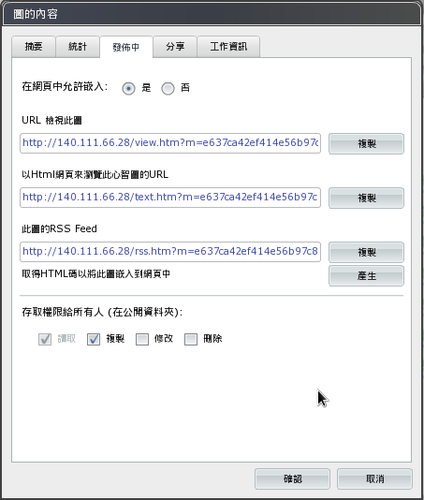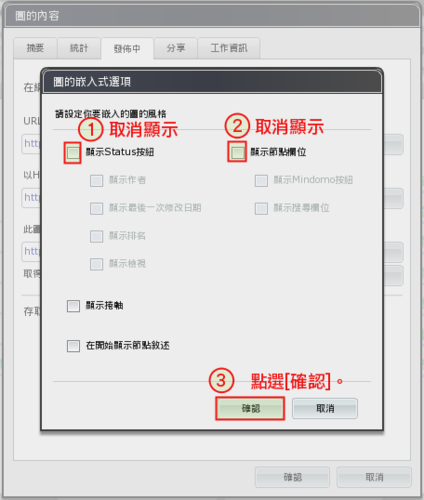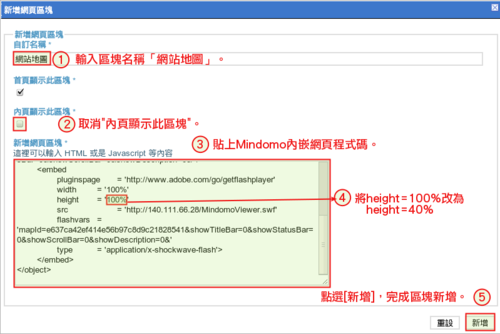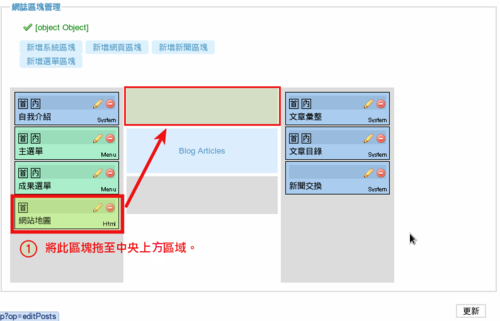接下來我們將以Mindomo 建立的網站地圖心智圖貼在網站首頁。
一、進入Mindomo系統,並開啟貴校環教網心智圖,點選位於最上排[圖的內容]圖示,系統會跳出「圖的內容」對話框。
二、在「圖的內容」對話框點選[發佈中]分頁,接下來點選[產生],系統將跳出「圖的嵌入式選項」對話框。
三、在「圖的嵌入式選項」對話框內,取消"顯示Status按紐"及"顯示節點欄位",最後點選[確認]。
四、接下來至部落格管理介面點選[外觀管理]/[網誌區塊管理]/[新增網頁區塊] ,系統會跳出「新增網頁區塊」對話框。
五、在「新增網頁區塊」對話框內,
- 於自訂名稱欄位輸入"網站地圖"。
- 取消"內頁顯示此區塊"。
- 接下來在"新增網頁區塊"的內容區內貼上Mindomo內嵌網頁程式碼。
- 將<embed>區域內的height =100%改為40%。
- 最後點選[新增]。
六、 將「網站地圖」區塊移至中央區最上方。
七、完成畫面如下圖,最後別忘了點選[更新]。